win7系统是一款大家用了都说好的系统。最近一直有小伙伴们在问win7宽带连接怎么创建桌面的问题?今天小编就为大家带来了win7宽带连接创建设置一起来看看吧。

【网络常见问题解决汇总】
1、点开始,控制面板。

2、打开控制面板后,选择"网络各Internet"。

3、选择"查看网络状态和任务 "。

4、选择"设置新的连接或网络"。

5、设置连接或网络 ,选择第一个,下一步。

6、下一步以后会显示连接到网络上的方式点击【宽带(PPPOE)(R)】

7、输入电信运营商给的用户名和密码。建议勾选【记住此密码】这样下次连接的时候就不需要重新输入密码。

8、点击下一步后就可以连接到网络了。新建宽带连接成功后会在【更改适配器设置】显示一个宽带连接

9、为了方便可以把宽带连接在桌面上创建一个快捷方式。
(1)如图右键点击宽带连接选择创建快捷方式。

(2)在点击是确认创建快捷的操作。

(3)回到桌面就可以看到宽带连接出现在桌面了。

(以上就是小编为大家带来的win7宽带连接怎么创建桌面的所有操作!如果对您的问题带来了帮助请持续关注电脑技术网 Tagxp.com我们将为你带来更多的优质内容)
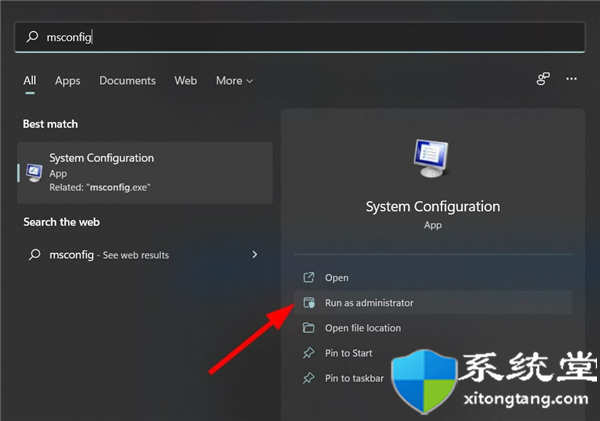 如何修复 Windows 11 错误写入代理设置?
如何修复 Windows 11 错误写入代理设置?
如何修复 Windows 11 错误写入代理设置? 1.干净启动你的电脑 打开......
阅读 《暖雪》神行迷踪天尊玩法怎么样?神行
《暖雪》神行迷踪天尊玩法怎么样?神行
暖雪是一款由烂泥工作室制作的暗黑国风动作Roguelite游戏,玩家......
阅读 江南百景图刑天的头在哪?江南百景图刑
江南百景图刑天的头在哪?江南百景图刑
江南百景图中,寻找刑天的头是最新的活动任务,一些玩家还不......
阅读 微信怎么中文翻译英文发出去
微信怎么中文翻译英文发出去
可以借助搜狗输入法。1、首先在手机上下载搜狗输入法,安装好......
阅读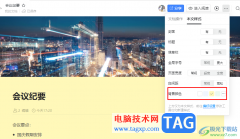 钉钉更改文档背景颜色的方法
钉钉更改文档背景颜色的方法
钉钉是很多小伙伴都在使用的一款办公软件,在这款软件中,我......
阅读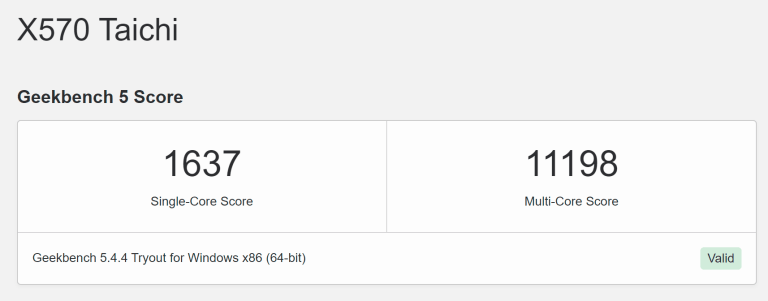 AMD Ryzen 7 5800X3D 出现在 G
AMD Ryzen 7 5800X3D 出现在 G 谷歌改进的 iPhone 在消息中
谷歌改进的 iPhone 在消息中 苹果a12和骁龙845跑分对比
苹果a12和骁龙845跑分对比 Windows10的新圆形用户界面
Windows10的新圆形用户界面 Windows10:重新发布可靠性
Windows10:重新发布可靠性 微软确认Windows 10 21H1更新
微软确认Windows 10 21H1更新 密码安全,QQ安全,木马防范
密码安全,QQ安全,木马防范 互联网时代!如何防范个
互联网时代!如何防范个 我的门派天妖古国怎么快
我的门派天妖古国怎么快 《恐惧饥荒》狼人如何越
《恐惧饥荒》狼人如何越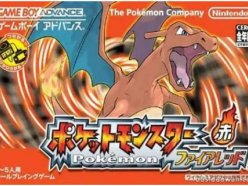 口袋妖怪火红金手指代码
口袋妖怪火红金手指代码 便捷的磁盘分析功能即将
便捷的磁盘分析功能即将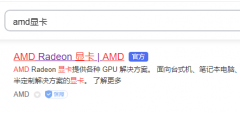 祺祥amd显卡驱动怎么下载
祺祥amd显卡驱动怎么下载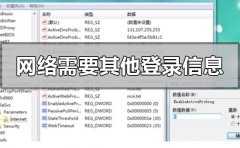 电脑显示网络可能需要其
电脑显示网络可能需要其 电脑最好用的浏览器排行
电脑最好用的浏览器排行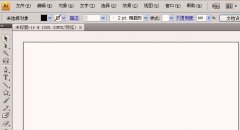 ai如何将图片转换成路径图
ai如何将图片转换成路径图 华为云welink创建团队的方
华为云welink创建团队的方 wps文档中修改柱形图横坐
wps文档中修改柱形图横坐 word设置文档全角状态的教
word设置文档全角状态的教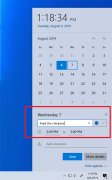 win101909更新内容详情介绍
win101909更新内容详情介绍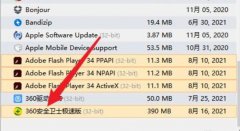 win10彻底删除360所有文件教
win10彻底删除360所有文件教 小米路由mini无线中继怎么
小米路由mini无线中继怎么 水星MW316R路由器怎么设置
水星MW316R路由器怎么设置
很多用户对win11非常感兴趣,现在就想要从win10升级到win11系统,但是担心升级后会删除系统内的文件,造成无可挽回的麻烦,其实正常升级的话,就不会删除文件,不过还是建议大家提前备份好...
次阅读
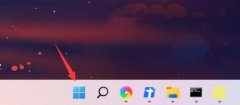
我们可以通过设置开机密码、锁屏密码的方式来保护自己的win11系统安全,不受其他人的威胁。但是可能我们不知道应该如何设置开机密码和锁屏密码,其实只要在登录选项中就能找到他们了,...
次阅读
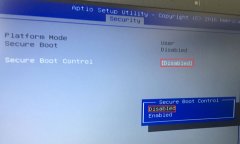
华硕VM510L是一款搭载第5代英特尔酷睿处理器的15.6英寸笔记本。预装的是win8系统,不过还有不少的用户喜欢使用win7系统,那么华硕VM510L笔记本要怎么把win8改成win7系统呢?...
次阅读

电脑的VT指的是CPU的虚拟化技术可以单CPU模拟多CPU并行,可以显著提高计算机的工作效率。很多用户不知道该如何开启VT,小编整理了一下该如何开启vt教程,下面一起来看一看吧~...
次阅读
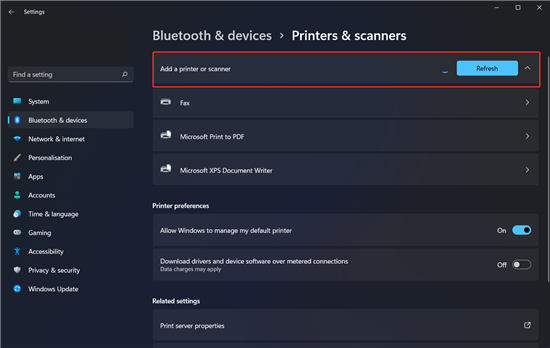
教你Windows11未检测到佳能打印机如何进行修复 佳能是打印领域的一个流行名称,以其高度优化的低成本个人打印解决方案而闻名,这些解决方案价格实惠。但是,一些打印机所...
次阅读
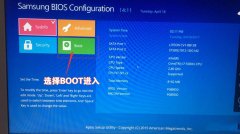
三星900X5N是一款搭载intel 酷睿第七代处理器的15寸笔记本电脑。预装的是win10系统,不过还有不少的用户喜欢使用win7系统,由于该笔记本采用的第七代酷睿CPU,在安装WIN7过程中USB设备不能使用,...
次阅读

戴尔游匣7567是2017版的笔记本型号,采用的是第七代的英特尔处理器,所以达不到win11安装要求,那么这种情况下戴尔游匣7567升级win11呢,其实通过第三方升级即可。...
次阅读

win7系统以其稳定性和良好的兼容性一直深受大家的喜爱,很多小伙伴但是不知道微软win7旗舰版如何下载到U盘,该如何安装,今天小编带来了下载的方式及其下载安装步骤,具体的解决方法下面...
次阅读
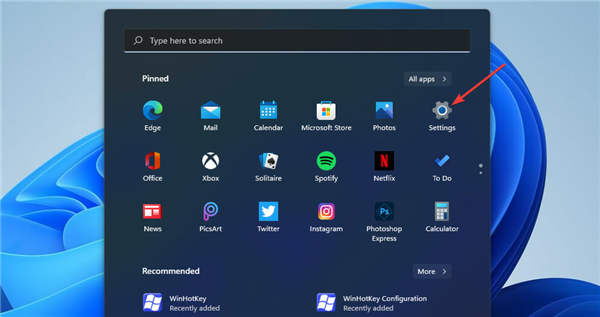
如何修复Windows11下Valorant的Vanguard错误 Valorant 仍然是一款适用于 Windows 11/10 的相对较新的第一人称射击多人游戏。自 Windows 11 发布以来,越来越多的玩家...
次阅读
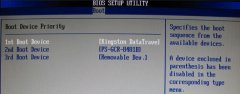
大白菜是一个非常不多的系统安装工具,但是很多的用户们准备使用这款软件去安装系统的时候,却发现自己不会安装,不知道怎么去操作,快来看看我们详细的装机教程吧~...
次阅读
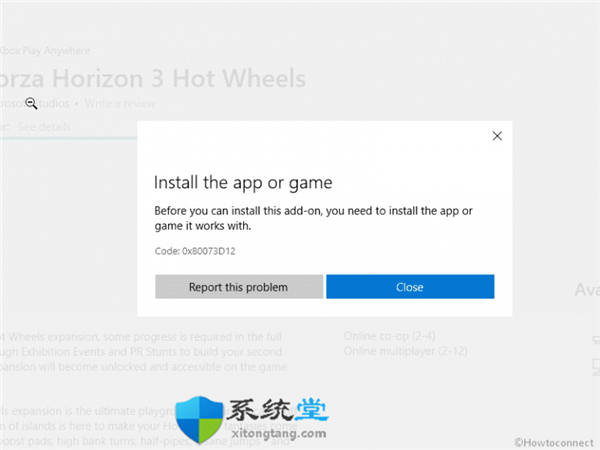
修复Windows11或win10中的Microsoft Store错误0x80073D12(已解决!) 您在这里意味着您尝试从 Microsoft Store 下载和安装 Xbox 游戏或任何应用程序但失败。0x80073D1...
次阅读

win7系统是一款非常优秀的系统,最近有很多的小伙伴们都在反映自己遇到了win7语言栏不见了也切换不了中文的问题!今天小编就为大家带来了win7语言栏不见了解决办法一起来看看吧。...
次阅读

戴尔游匣7567是2017版的笔记本型号,采用的是第七代的英特尔处理器,所以达不到win11安装要求,那么这种情况下戴尔游匣7567升级win11呢,其实通过第三方升级即可。...
次阅读

我们在使用win7旗舰版操作系统的时候,有的情况下可能会遇到需要调整电脑亮度的情况。那么有很多小伙伴不知道旗舰版的电脑显示亮度应该怎么调整,如果调整不了的话该怎么解决。小编觉...
次阅读
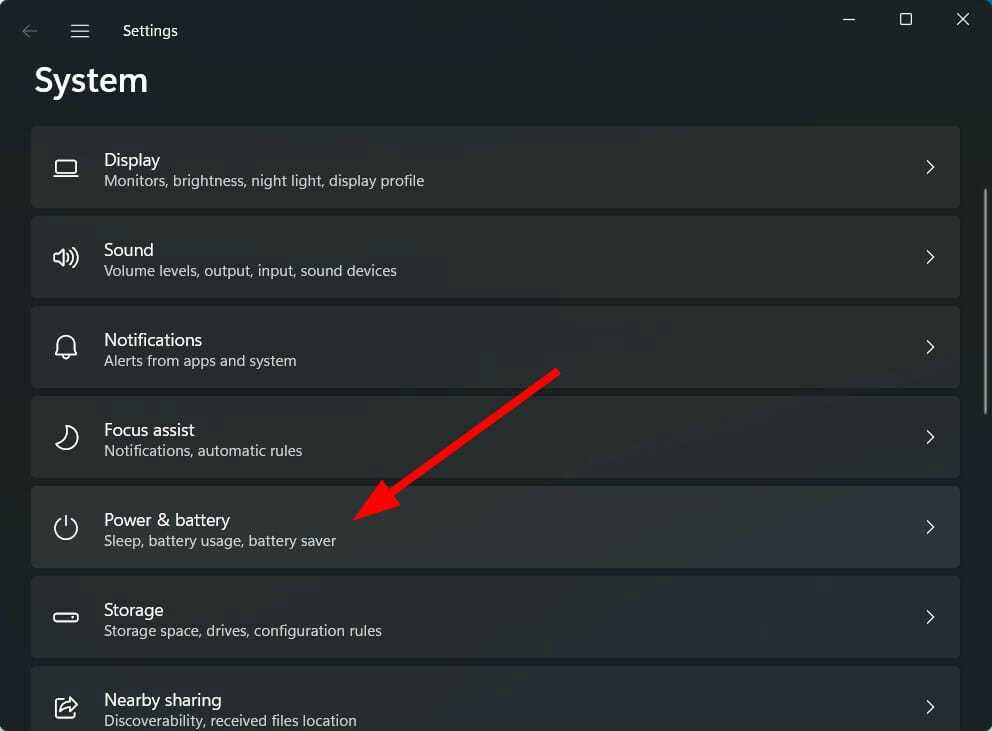
电源使用效率?如何在Windows11中获得最佳电源效率 bull; 如果您在后台运行多个应用程序,它将很快耗尽您的 Windows 11 PC 的电池。 bull; 保持高亮度、长时间保...
次阅读